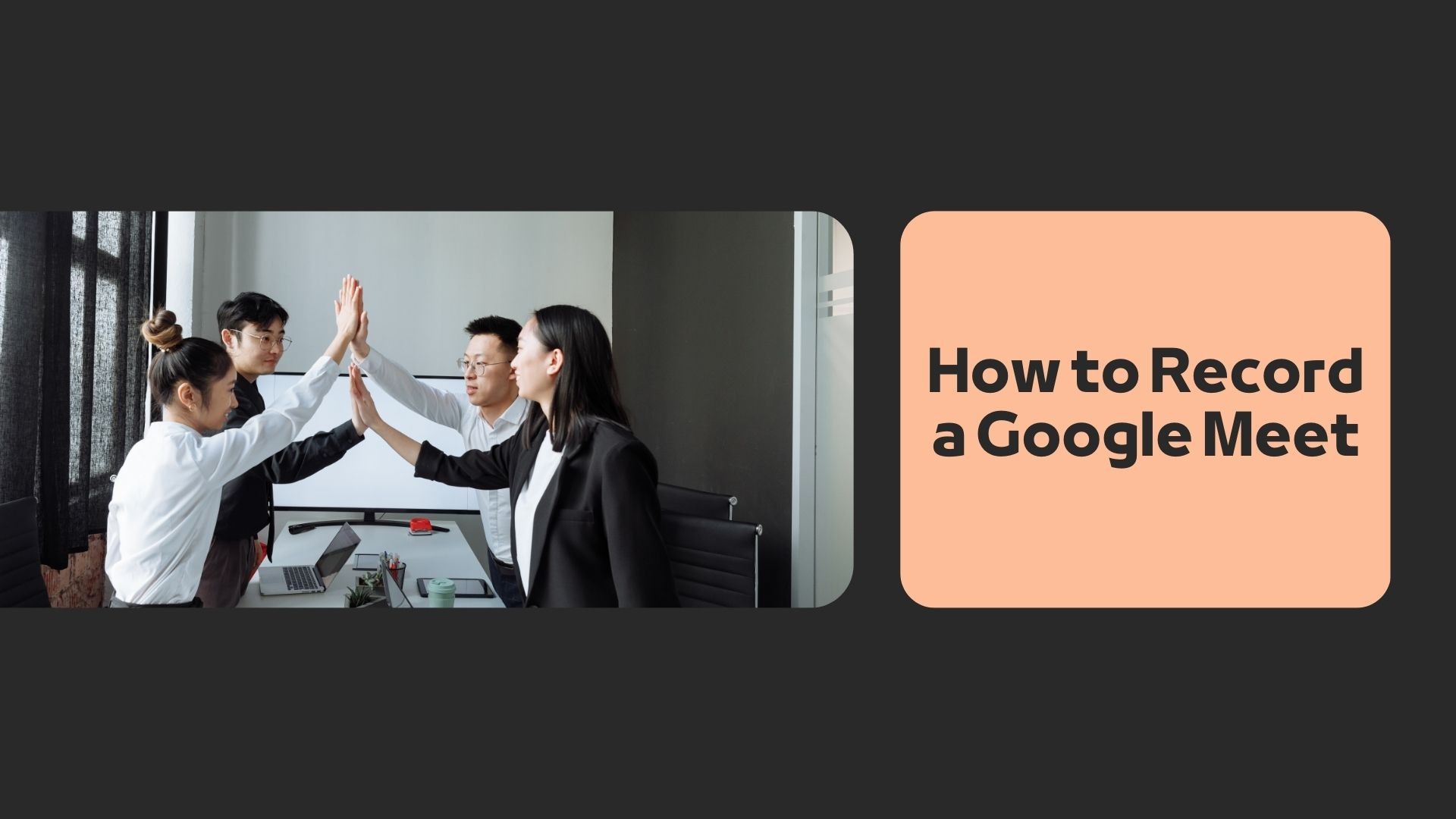Google Ontmoeten is een populair hulpmiddel voor videovergaderingen voor werkvergaderingen, online lessen en virtuele evenementen. Soms wil je misschien een Google Ontmoetingssessie opnemen om belangrijke discussies door te nemen, te delen met afwezige deelnemers of notities van vergaderingen te maken.
In deze gids behandelen we:
✔️ Een Google-ontmoeting opnemen met ingebouwde functies
✔️ Alternatieve manieren om op te nemen zonder toestemming
✔️ Je vergadering automatisch transcriberen en samenvatten
Laten we erin duiken!
Kun je een Google-ontmoeting opnemen?
Ja! Maar er zijn enkele beperkingen:
✅ Wie kan opnemen?
- Alleen Google Werkruimte gebruikers (Business Standard-, Business Plus-, Enterprise- en Education-accounts) kunnen de ingebouwde opnamefunctie van Google Meet gebruiken.
- Als je een gratis persoonlijk Gmail-accountwordt de opname-optie niet weergegeven.
✅ Waar worden opnames bewaard?
- Google Ontmoeten slaat de opname op in Google Drive onder het account van de host.
✅ Weten deelnemers het?
- Wanneer de opname start, alle deelnemers krijgen een melding om privacyredenen.
Methode 1: De ingebouwde opnamefunctie van Google Meet gebruiken
Als je een Google Workspace-accountVolg deze stappen:
🔹 Stap 1: Een Google-ontmoetingsgesprek starten of eraan deelnemen
- Ga naar Google Ontmoeten en een vergadering starten of eraan deelnemen.
Stap 2: Opname starten
- Klik op de menu met drie punten rechtsonder.
- Selecteer "Vergadering opnemen" (als je deze optie niet ziet, ondersteunt je account opnemen niet).
- Klik Opname starten.
- Alle deelnemers worden geïnformeerd dat de vergadering wordt opgenomen.
Stap 3: Opname stoppen
- Klik op de menu met drie punten weer.
- Selecteer "Stop de opname" wanneer de vergadering eindigt.
Stap 4: De opname openen
- De opname wordt automatisch opgeslagen in de host van de vergadering. Google Drive > map Meet Opnames.
- Je krijgt ook een e-mail met de link naar de opname.
🚀 Tip: Deel de opnamelink met deelnemers via e-mail of Google Drive.
Methode 2: Google Meet opnemen zonder toestemming
Als je een gratis Gmail-account of geen opnamemachtiging hebt, kunt u het volgende gebruiken software voor schermopname.
Optie 1: Ingebouwde schermrecorders gebruiken
🖥 Mac-gebruikers: QuickTime-speler gebruiken
- Open QuickTime-speler > Bestand > Nieuwe schermopname
- Selecteer het vergaderingsvenster en start de opname
🖥 Windows-gebruikers: Xbox Game Bar gebruiken
- Pers Winnen + G > Opname starten
Optie 2: Schermrecorders van derden gebruiken
- OBS Studio (Gratis, opname voor gevorderden)
- Weefgetouw (Eenvoudige schermopname met delen)
- Camtasia (Betaalde, professionele redactie)
📌 Belangrijk: Controleer privacywetgeving voor het opnemen van een vergadering zonder toestemming.
Hoe aantekeningen van een vergadering uit een Google Meet-opname halen
Als je eenmaal een opname hebt, kan het handmatig bekijken ervan tijdrovend. In plaats van uren video opnieuw te bekijken, gebruik je AI-gestuurde transcriptietools om een automatisch afschrift en samenvatting.
VOMO AI: de beste manier om opnames van Google-vergaderingen te transcriberen en samen te vatten
🔹 Upload uw Google Meet-opname
🔹 VOMO AI transcribeert automatisch de vergadering
🔹 Het genereert Smart Notes met belangrijke opmerkingen
🔹 Ondersteunt meer dan 50 talen voor meertalige vergaderingen
👉 Wilt u tijd besparen? Zet je Google Meet opnames om in notities met VOMO AI! Klik hier voor meer informatie.